轻松搞定!WPS Excel 表格一页打印秘籍
WPS Excel 作为一款常用的办公软件,在处理表格时,将表格打印在一页纸上是一项非常实用的技能,掌握这个技巧,可以让您的工作效率大大提升,打印出的文档也更加美观整洁。
想要实现 WPS Excel 表格在一页纸上打印,其实并不复杂,就让我为您详细介绍具体的操作方法。
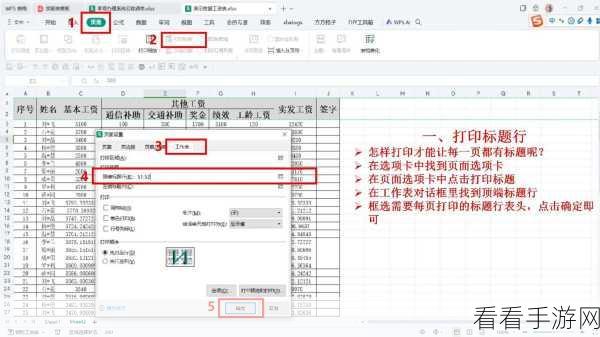
打开您需要打印的 WPS Excel 表格文件,点击页面上方菜单栏中的“页面布局”选项,在“页面布局”选项中,找到“缩放”功能,这里可以选择“将整个工作表打印在一页”的选项。
如果表格的内容较多,调整页面边距也是一个有效的方法,您可以点击“页面布局”中的“页边距”选项,根据实际情况适当减小页边距,以确保表格能够完整地打印在一页纸上。
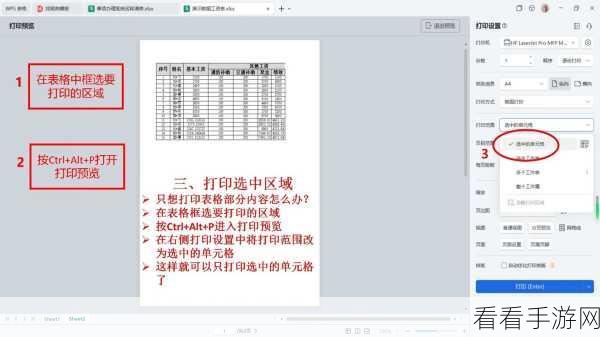
还可以对表格的字体大小、行高和列宽进行适当调整,如果表格中的某些内容并非关键信息,也可以考虑暂时隐藏或者删除,以减少表格的占用空间。
通过以上几种方法的综合运用,您就能够轻松地将 WPS Excel 表格打印在一页纸上了。
参考来源:WPS 官方帮助文档及个人实际操作经验总结。
希望这篇攻略能够帮助您顺利解决 WPS Excel 表格打印在一页纸上的问题,让您的办公更加高效便捷!
